一、普罗米修斯Prometheus监控系统
1.1实验环境
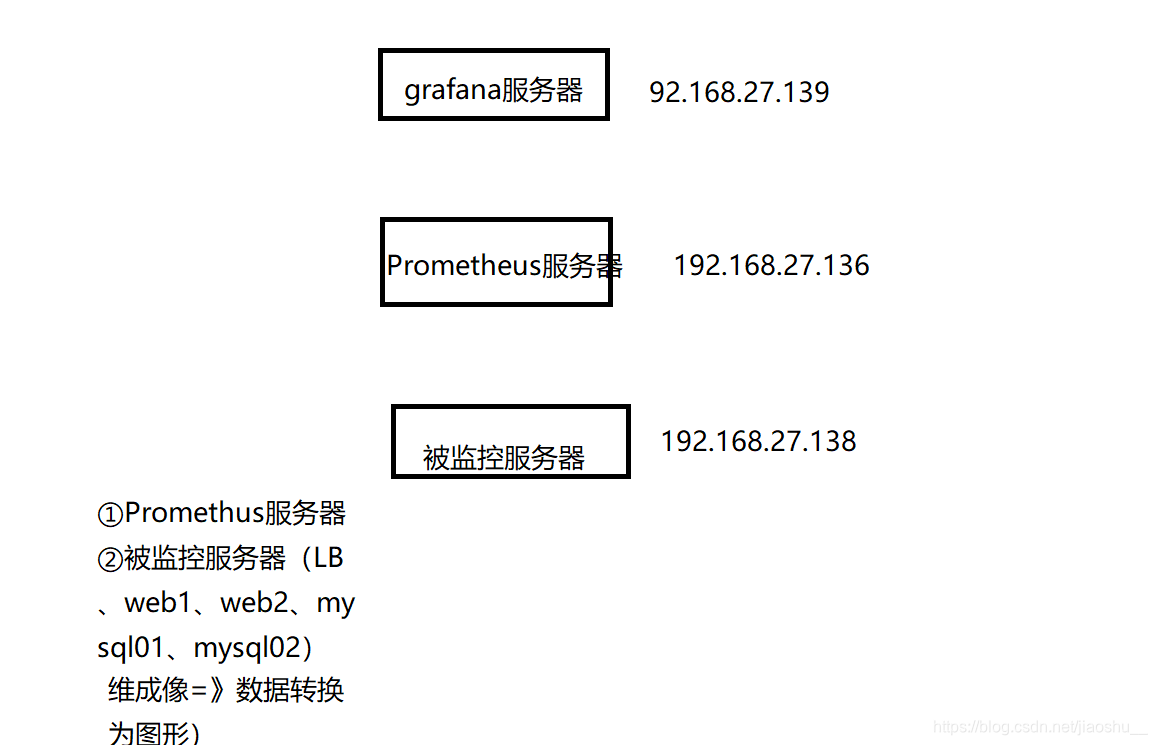
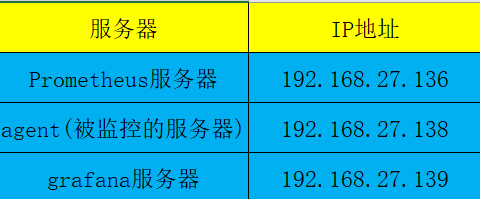
- 更改主机名
hostnamectl set-hostname prometheus
su
hostnamectl set-hostname agent
su
hostnamectl set-hostname grafana
su
- 关闭防火墙
systemctl stop firewalld
systemctl disable firewalld
setenforce 0
- 设置/etc/hosts文件,配置映射
vim /etc/hosts
192.168.27.136 prometheus
192.168.27.138 agent
192.168.27.139 grafana
- 时间同步
ntpdate ntp1.aliyun.com
1.2安装普罗米修斯
- 安装
[root@prometheus ~]# cd /opt
[root@prometheus opt]# rz -E //将prometheus软件包上传到/opt目录下
[root@prometheus opt]# tar zxvf prometheus-2.5.0.linux-amd64.tar.gz -C /usr/local
[root@prometheus opt]# mv /usr/local/prometheus-2.5.0.linux-amd64/ /usr/local/prometheus
[root@prometheus opt]# cd /usr/local/prometheus

- 启动prometheus服务(直接使用默认配置文件启动)
[root@prometheus prometheus]# ./prometheus --config.file="/usr/local/prometheus/prometheus.yml" &
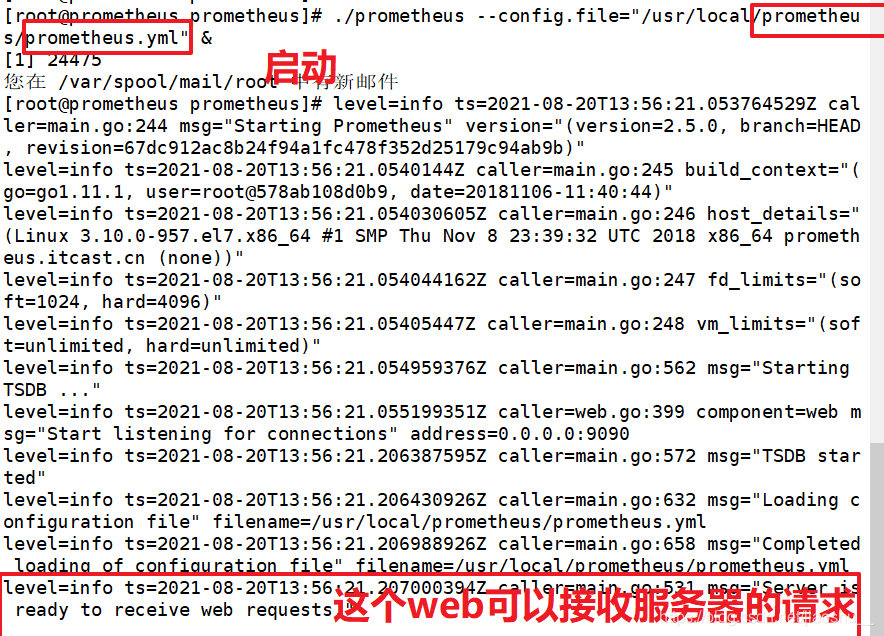
- 验证端口占用情况(判断是否真正的启动)
确认端口9090
ss -naltp | grep 9090

1.3访问prometheus界面(web)
- 用浏览器访问http://192.168.27.136:9090可以访问到prometheus的主界面
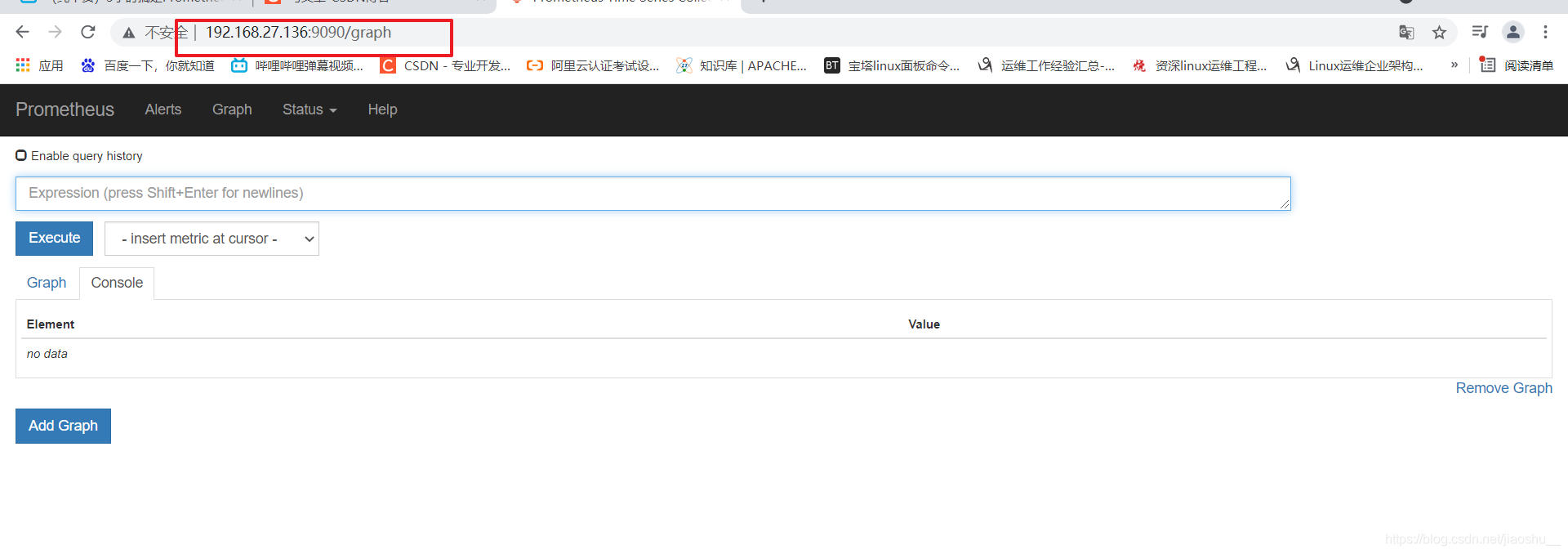
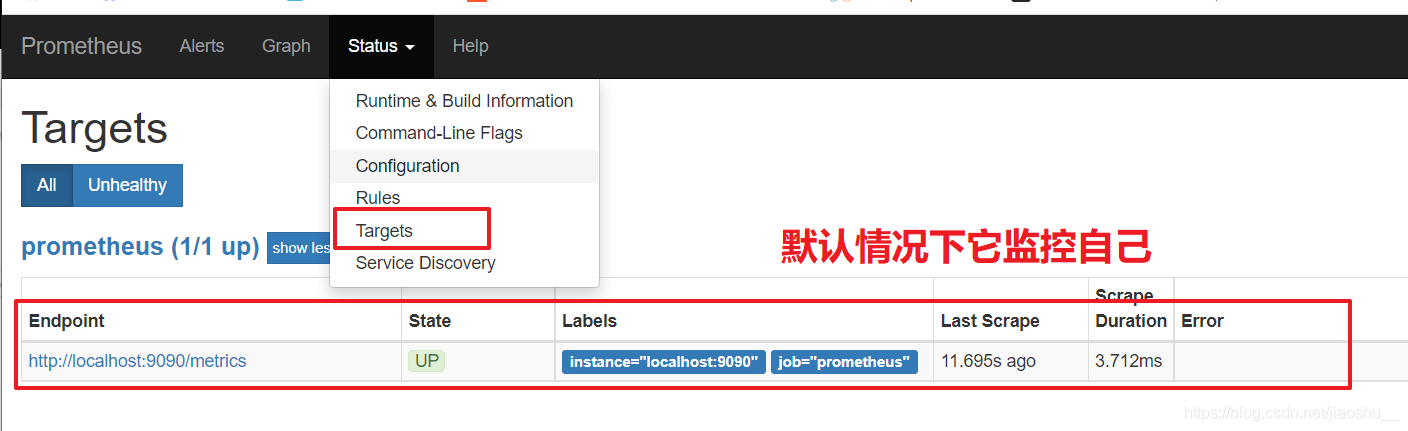
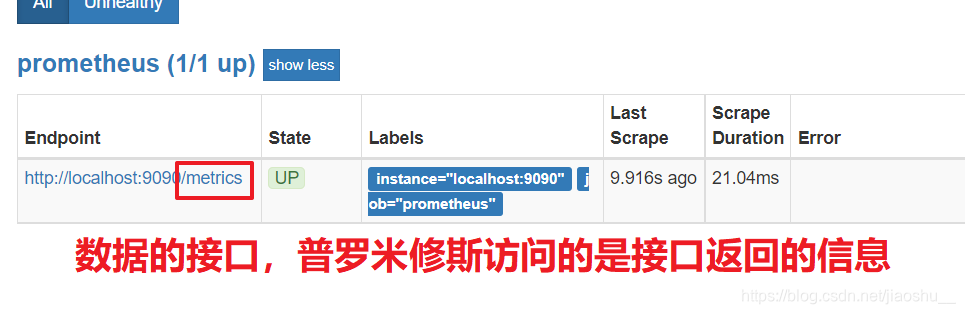
1.4主机数据显示
- 访问http://192.168.27.136/metrics可以查看到监控的数据
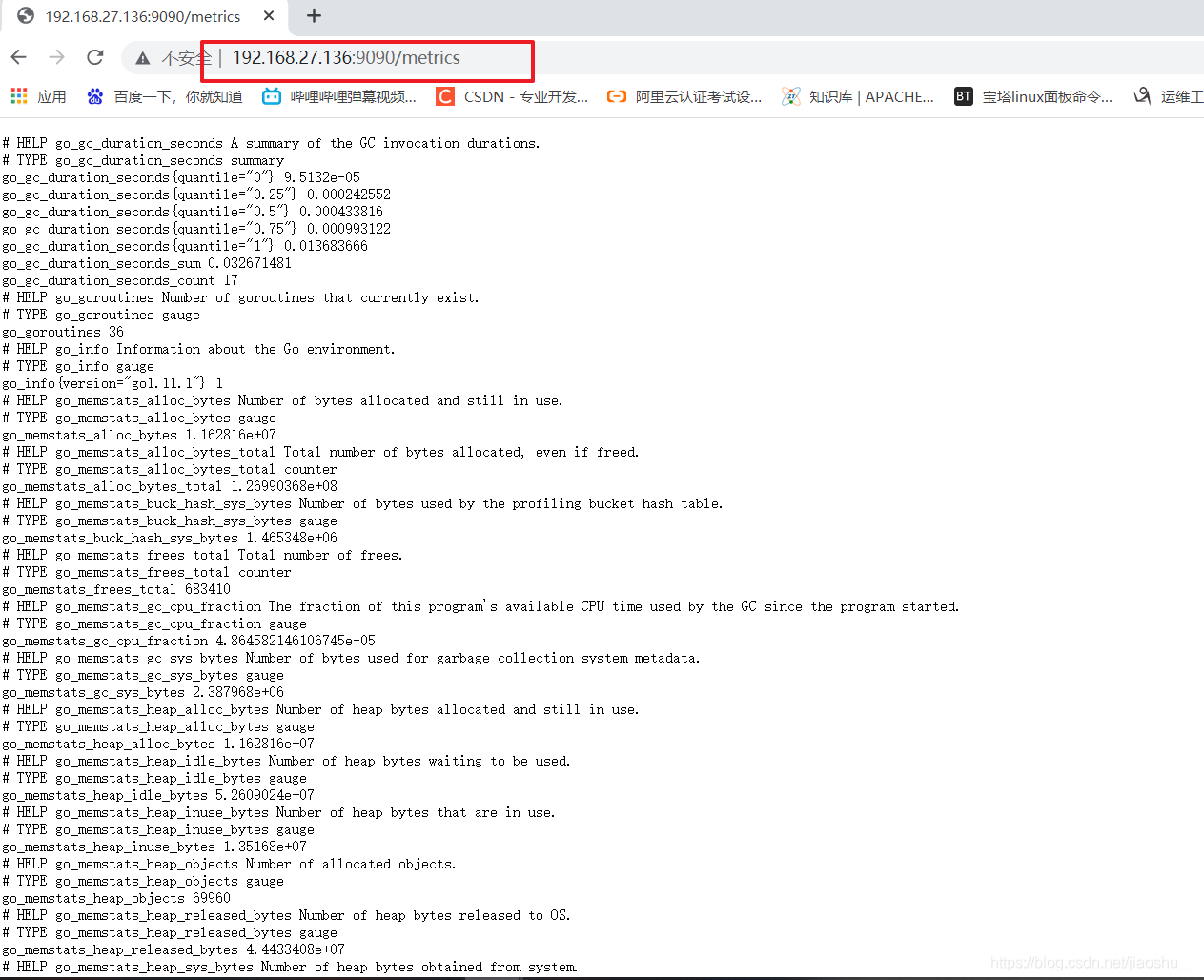
1.5普罗米修斯监控图像
- 默认监控prometheus主机的CPU
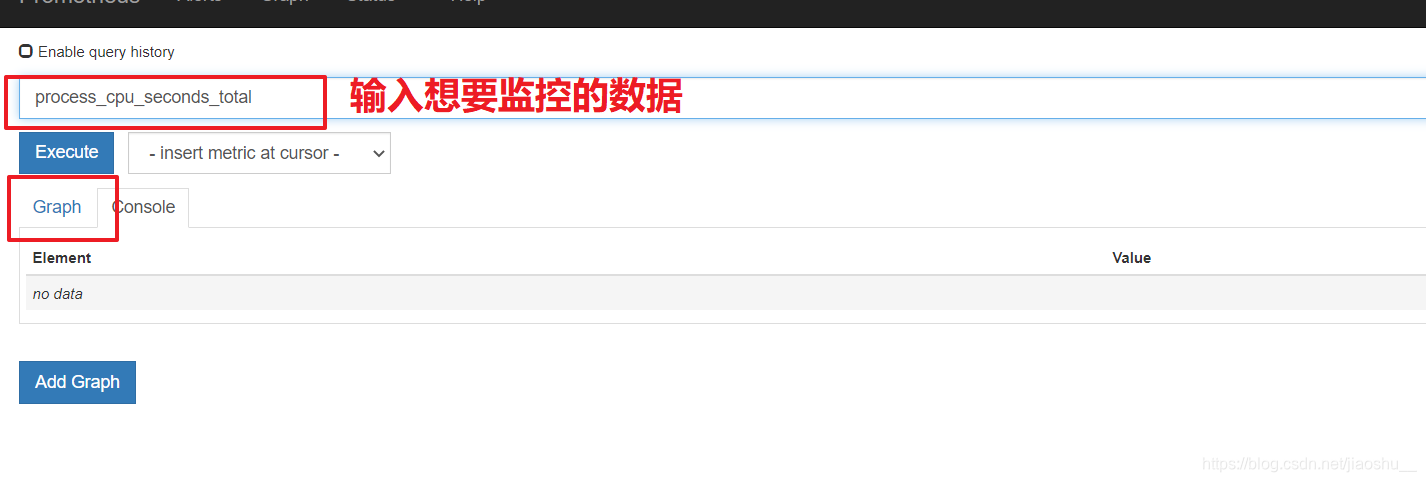
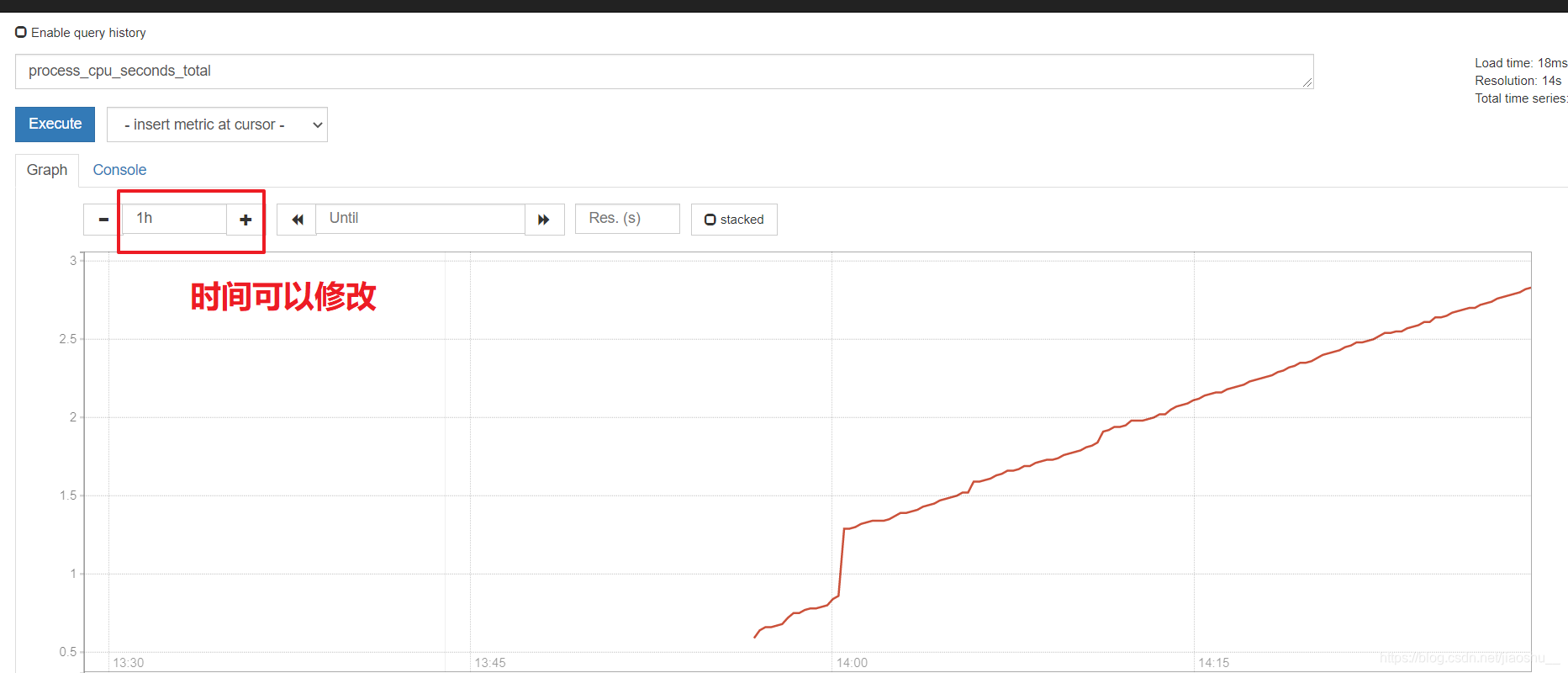
1.6普罗米修斯监控Linux主机
1.6.1node组件概述
- 在远程linux主机(被监控端agent)上安装node_exorter组件,这样普罗米修斯就可以接收到其收集系统
- https://prometheus.io/download/下载地址
1.6.2安装node_exporter组件
- 安装、解压node_exporter组件
[root@agent ~]# cd /opt
[root@agent opt]# rz -E //上传node_exporter组件到/opt目录下,anget被监控端
[root@agent opt]# tar zxvf node_exporter-0.16.0.linux-amd64.tar.gz -C /usr/local/
[root@agent opt]# mv /usr/local/node_exporter-0.16.0.linux-amd64 /usr/local/node_exporter
[root@agent local]# ls /usr/local/node_exporter

- 启动node_exporter服务
收集Linux主机信息
[root@agent local]# nohup /usr/local/node_exporter/node_exporter &

- 查看端口(端口9100占用情况)
[root@agent local]# ss -naltp | grep 9100

- nohup命令:如果把启动node_exporter的终端给关闭,那么进程也会随之关闭,nohup命令可以解决这个问题
1.6.3浏览器访问被监控端(收集Linux主机信息)
- 用http://192.168.27.138:9100/metrics可以查看到node_exporter在监控端收集的监控信息
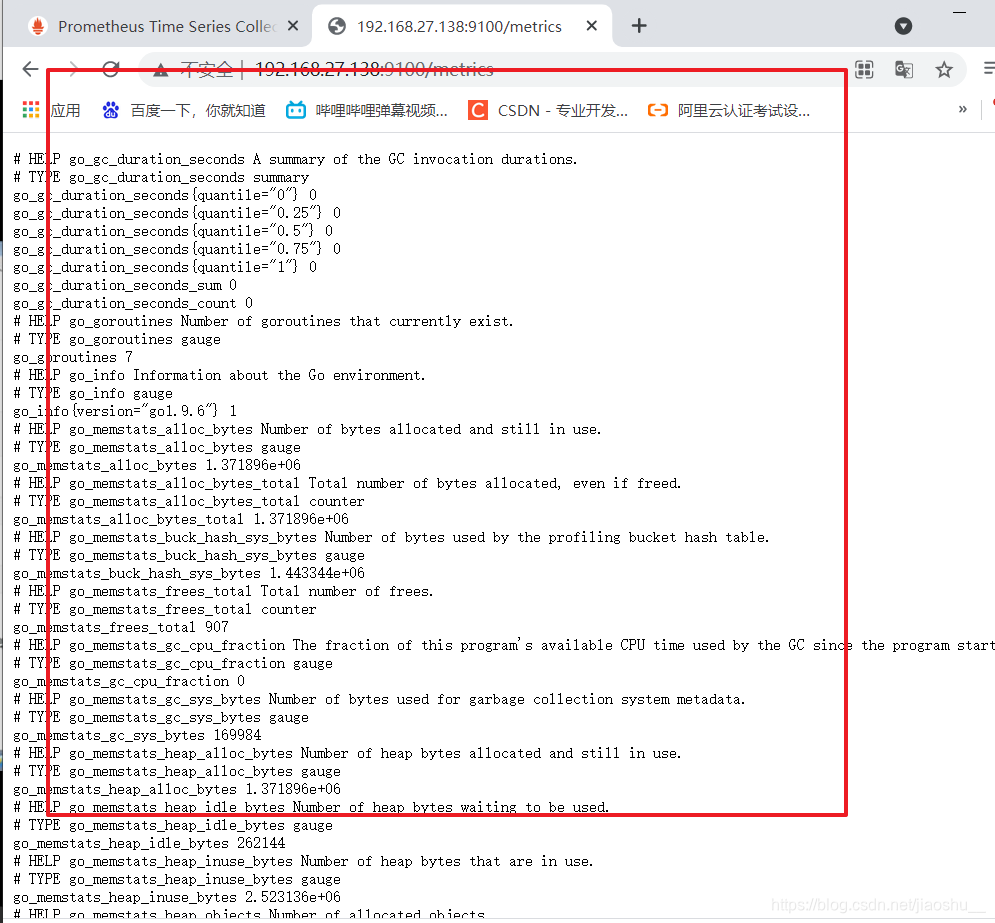
1.6.4 使普罗米修斯监控可以收集node节点信息
- 在prometheus服务器的配置文件里添加被监控机器的配置段/usr/local/prometheus/prometheus.yml
- 修改prometheus.yml配置文件
[root@prometheus prometheus]# vim /usr/local/prometheus/prometheus.yml
30 - job_name: 'agent' //修改被监控的主机名称
31 static_configs:
32 - targets: ['192.168.27.138:9100'] //修改为被监控机器的IP,端口设置为9100

- 重启服务(重新启动普罗米修斯监控系统)
[root@prometheus prometheus]# pkill prometheus //停止普罗米修斯这个服务
[root@prometheus prometheus]# ss -naltp | grep 9090
[root@prometheus prometheus]# ./prometheus --config.file="/usr/local/prometheus/prometheus.yml" &
[root@prometheus prometheus]# ss -anltp | grep 9090 //确认端口被占用,说明重启成功
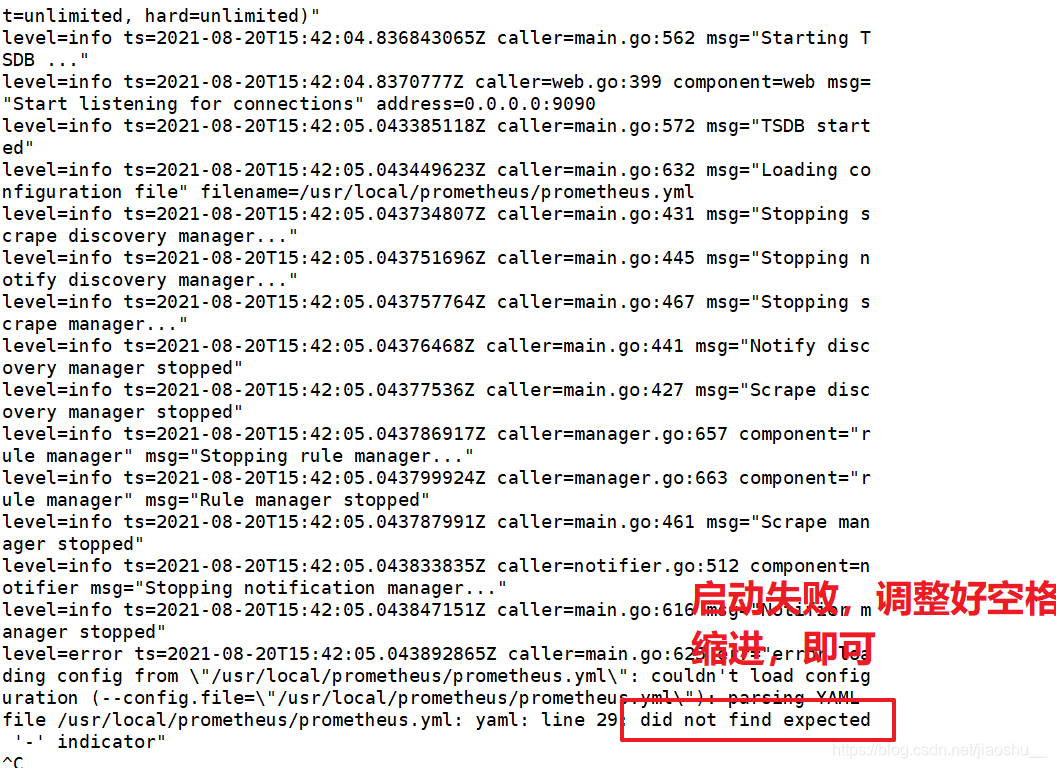
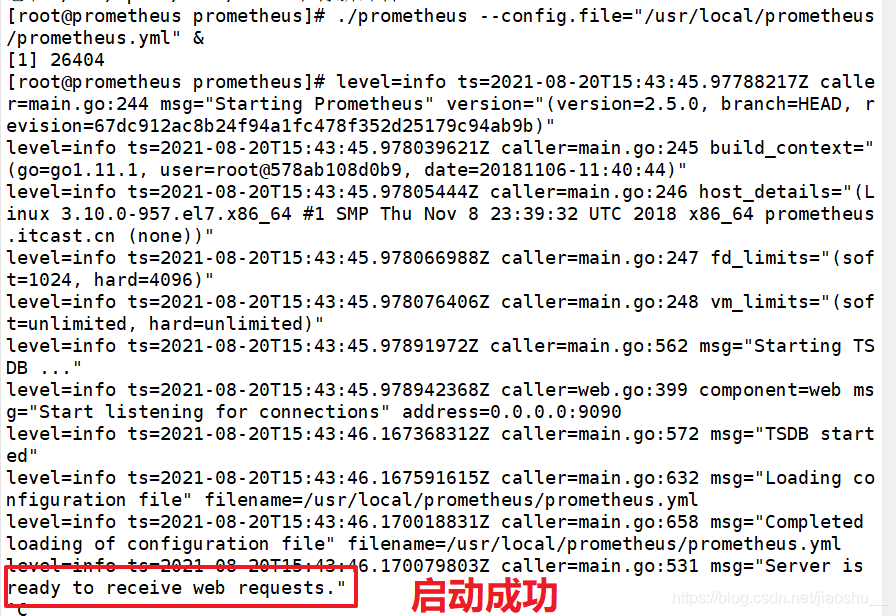

- 在web界面,点击status,点击target,可以查看到多了一台监控主机
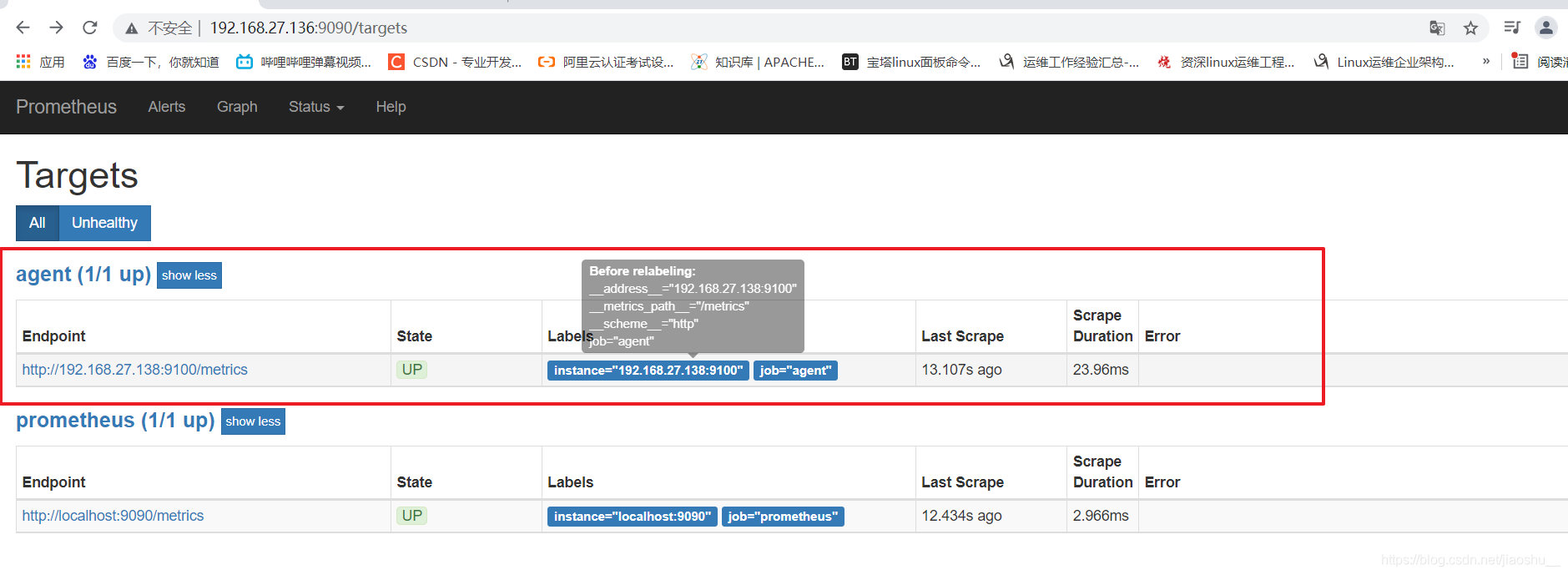
二、使用普罗米修斯监控mysqld服务
- 下载地址:https://prometheus.io/download/
2.1监控其他服务
- 在node_exporter服务上,可以根据自己的需要收集气人信息
2.2安装mysqld_exporter组件
[root@agent local]# cd /opt
[root@agent opt]# rz -E //上传mysqld_exporter组件到/opt目录下
[root@agent opt]# tar zxvf mysqld_exporter-0.11.0.linux-amd64.tar.gz -C /usr/local/
[root@agent opt]# mv /usr/local/mysqld_exporter-0.11.0.linux-amd64/ /usr/local/mysqld_exporter
[root@agent opt]# cd /usr/local/mysqld_exporter/

2.3安装mariadb数据库
[root@agent mysqld_exporter]# yum install mariadb\* -y //安装mariadb数据库
[root@agent mysqld_exporter]# systemctl start mariadb //启动mariadb数据库
[root@agent mysqld_exporter]# systemctl enable mariadb
[root@agent mysqld_exporter]# ss -anltp | grep 3306

2.4创建账号,并授权
[root@agent mysqld_exporter]# mysql
MariaDB [(none)]> grant select,replication client,process ON *.* to 'mysql_monitor'@'localhost' identified by '123';
MariaDB [(none)]> flush privileges; //刷新权限
MariaDB [(none)]> exit
2.5在mysqld_exporter组件中配置mysql信息
[root@agent mysqld_exporter]# vim /usr/local/mysqld_exporter/.my.cnf
[client]
user=mysql_monitor
password=123
2.6启动mysqld_exporter服务
[root@agent mysqld_exporter]# nohup /usr/local/mysqld_exporter/mysqld_exporter --config.my-cnf=/usr/local/mysqld_exporter/.my.cnf &
[root@agent mysqld_exporter]# ss -antlp | grep 9104

2.7使普罗米修斯收集mysqld节点信息
- 在普罗米修斯服务器配置
- job_name: 'mariadb' //修改名称代表被监控的mariadb
static_configs:
- targets: ['192.168.27.138:9104'] /被监控的IP,后面端口为9104
//在末尾插入

2.8重启
[root@prometheus prometheus]# pkill prometheus
[root@prometheus prometheus]# ./prometheus --config.file="/usr/local/prometheus/prometheus.yml" &
[root@prometheus prometheus]# ss -naltp | grep 9090 //查看端口占用情况
- 在web界面,点击status,点击target,可以查看到多了一台监控主机
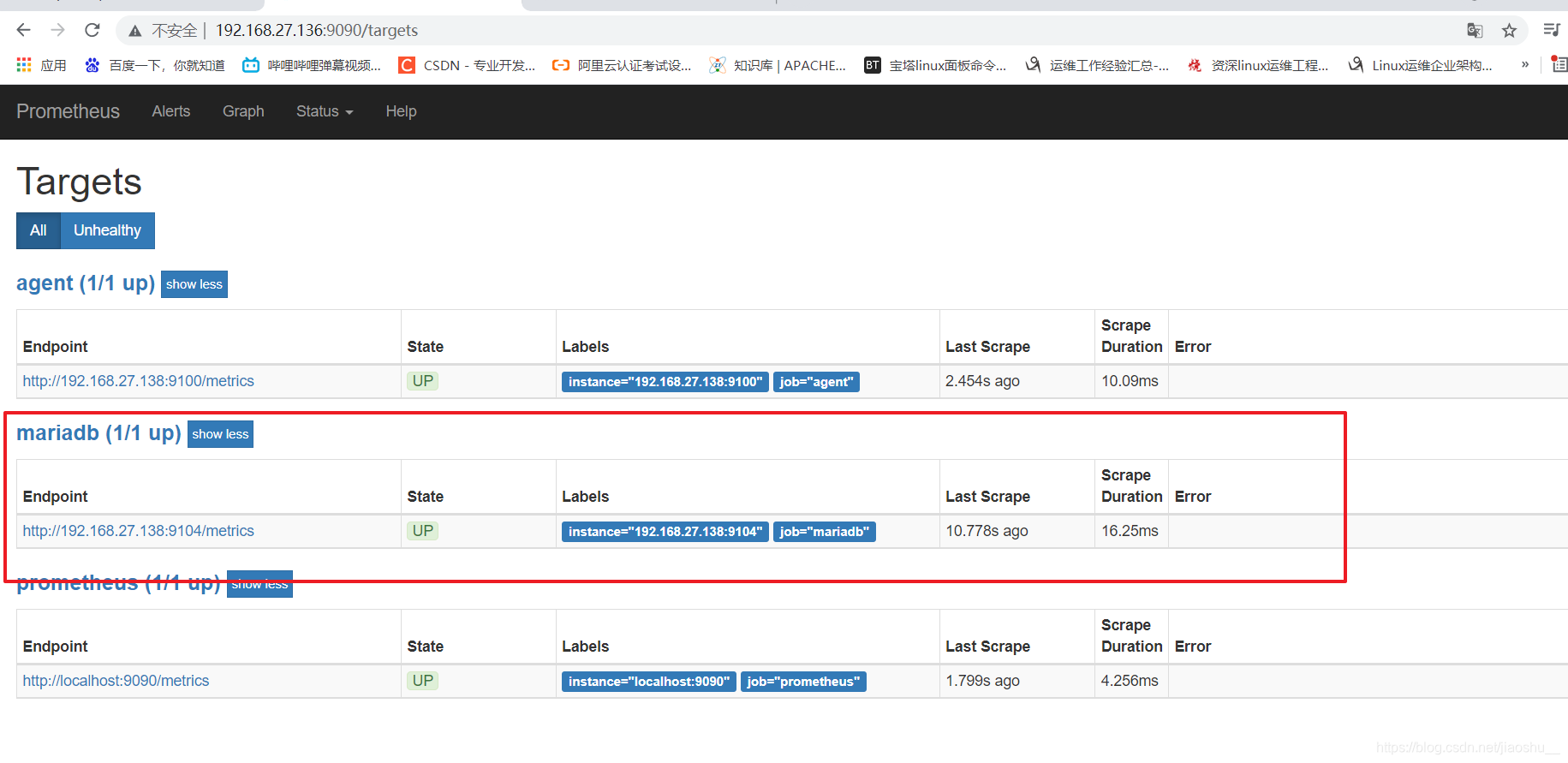
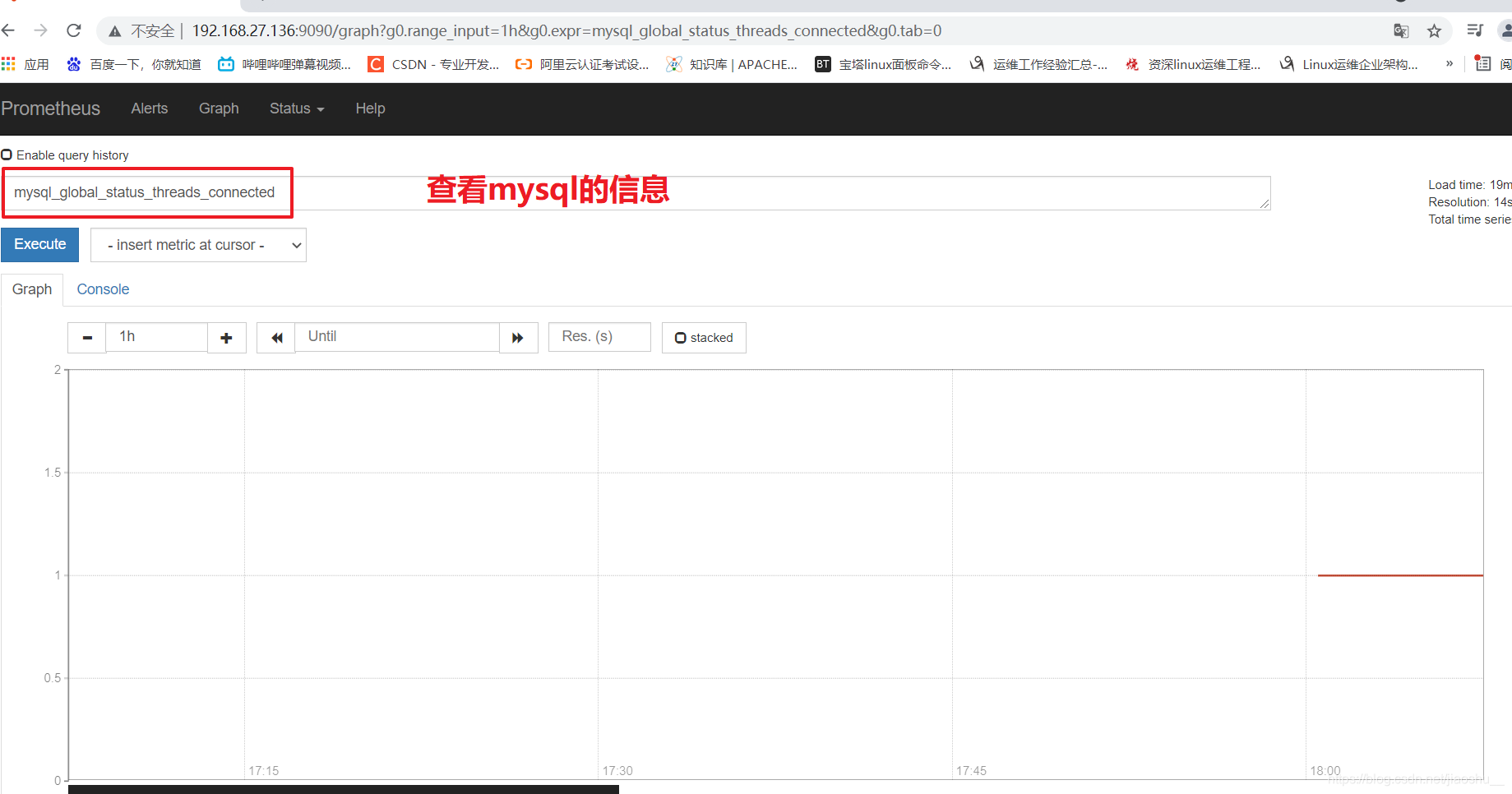
三、安装Grafana可视化图形工具
3.1Grafana概述
- Grafana是一个开源的度量分析和可视化工具,可以将通过采集数据的分析,查询,然后进行可视化的展示,并能实现报警
3.2安装Grafana可视化图形软件
- 下载网址:https://grafana.com/grafana/download
[root@grafana ~]# cd /opt
[root@grafana opt]# rz -E
[root@grafana opt]# rpm -ivh grafana-5.3.4-1.x86_64.rpm //安装grafana软件
[root@grafana opt]# systemctl start grafana-server //启动grafana服务
[root@grafana opt]# systemctl enable grafana-server
[root@grafana opt]# ss -anltp | grep 3000 //查看端口

3.3登录Grafana
- 通过浏览器访问192.168.27.139:3000,首次登录账号密码为admin之后,要更改密码
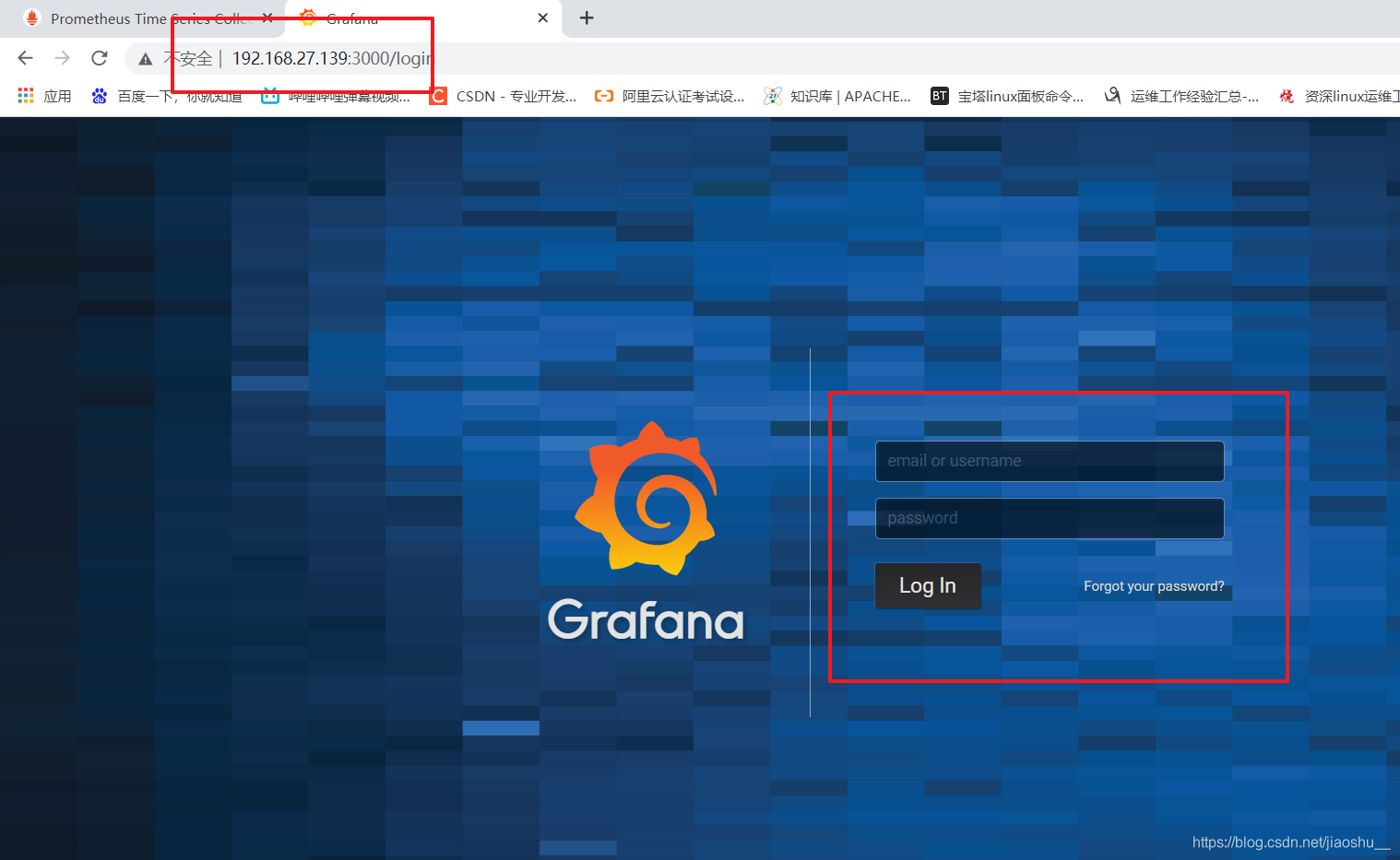
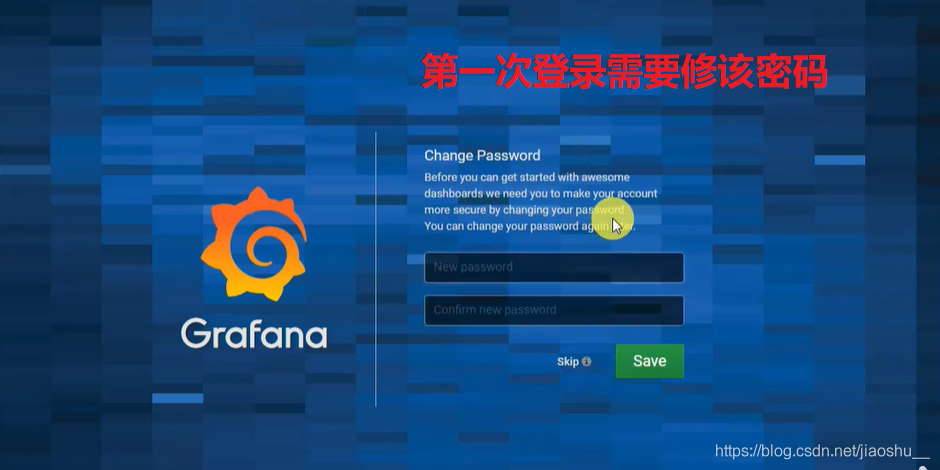

3.4添加普罗米修斯的数据源
- 添加数据源
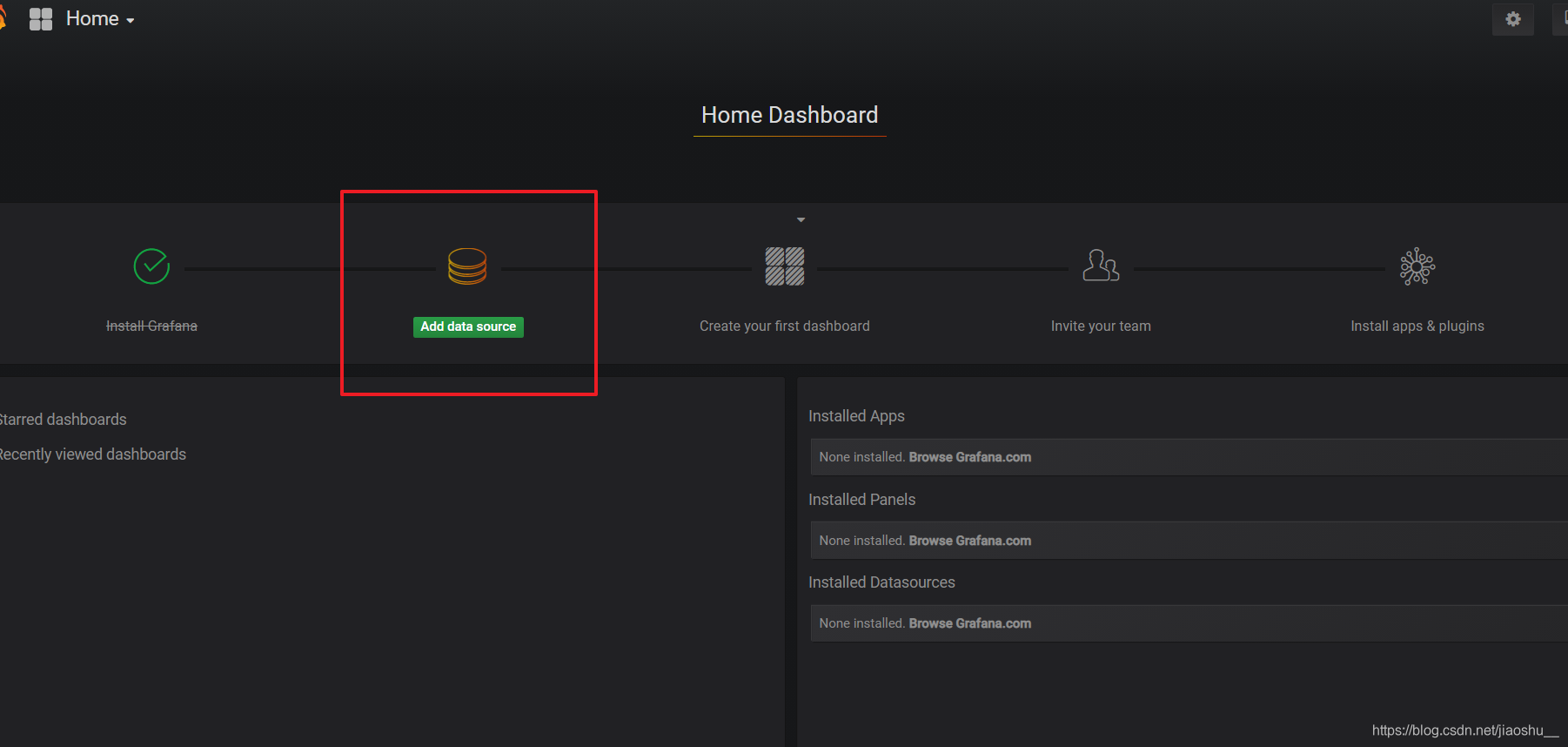
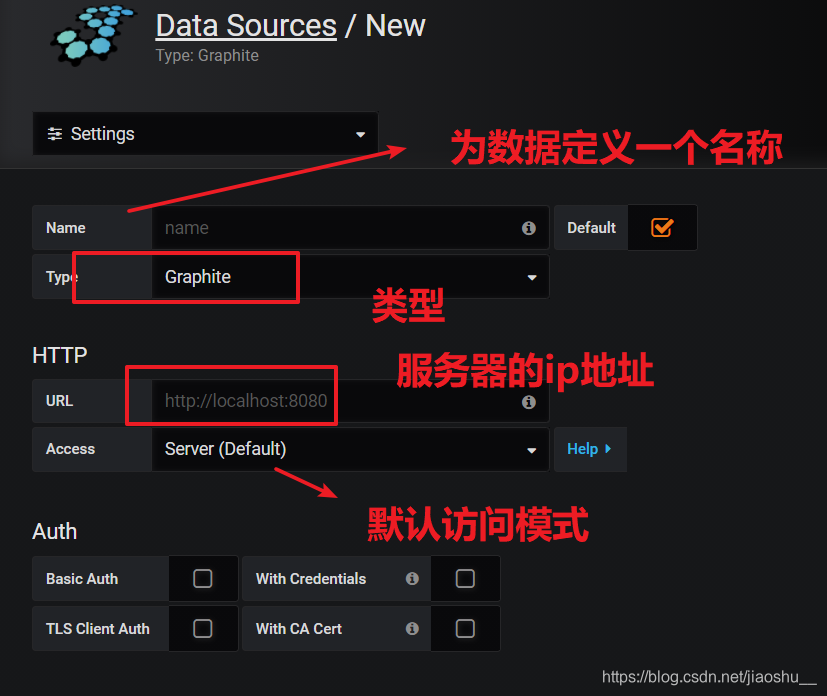
- 设置 数据源、数据源名称、类型、IP地址、端口号

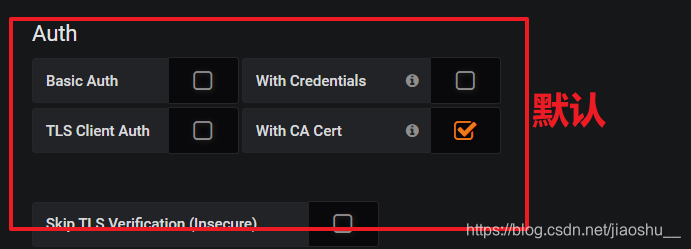
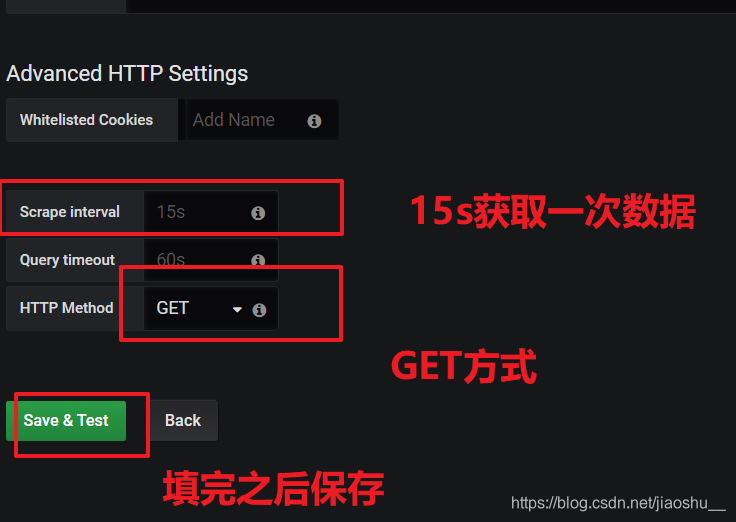
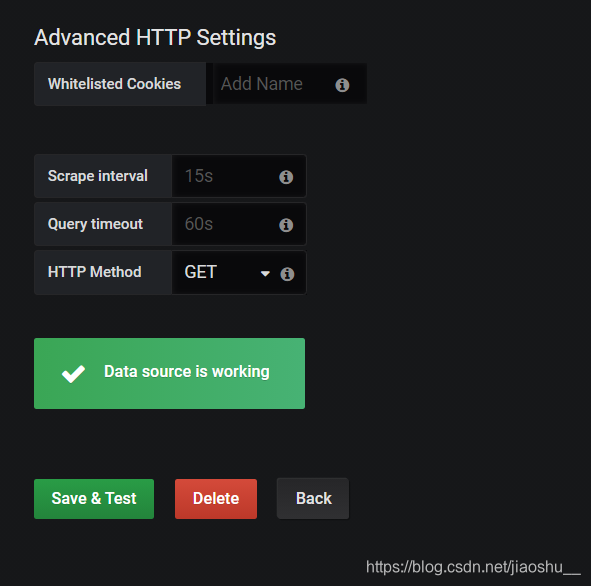
- 点击齿轮图标,查看已添加的数据源

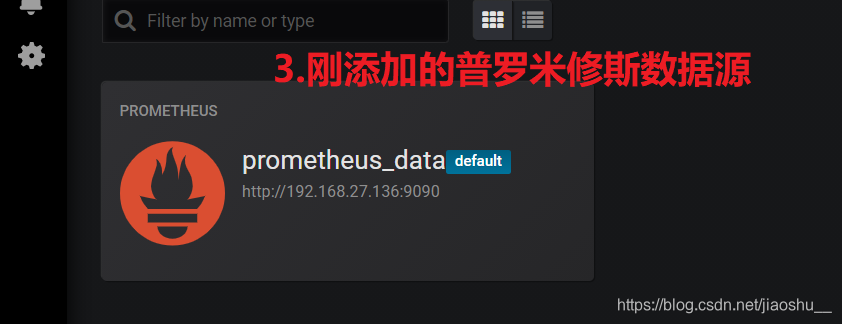
- 为添加好的数据源做图形显示
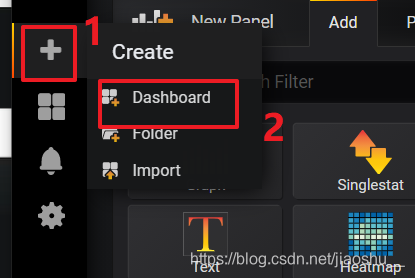
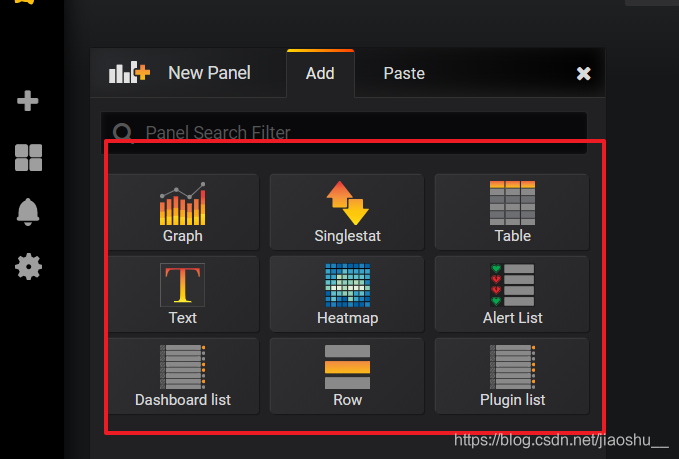
- 增加图形
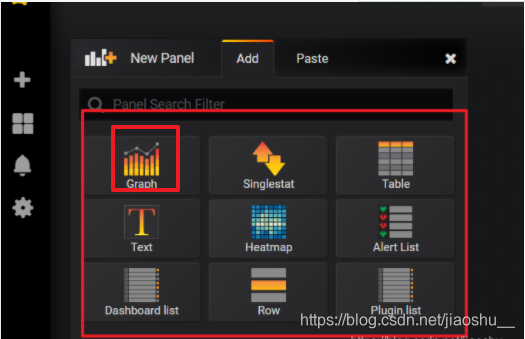
- 选择需要呈现图形的数据


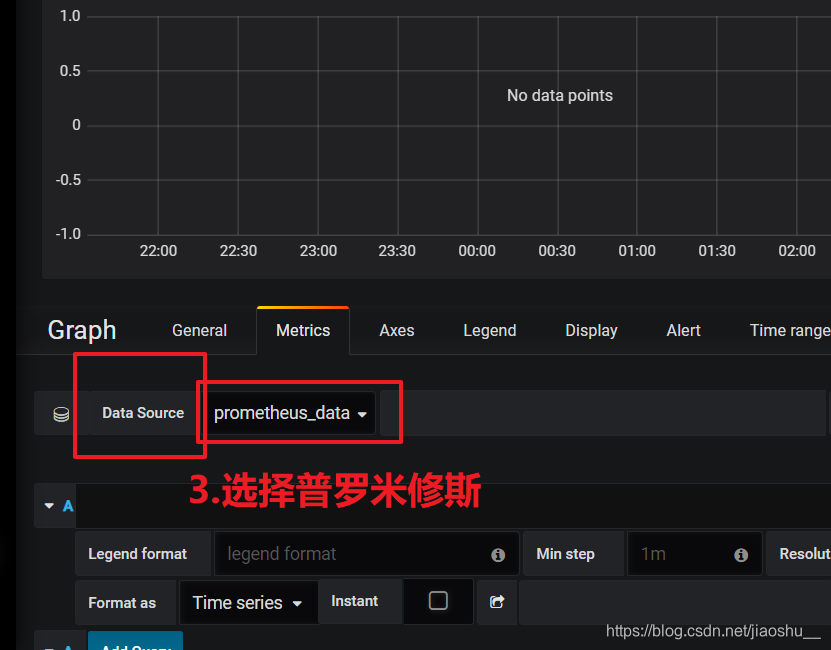
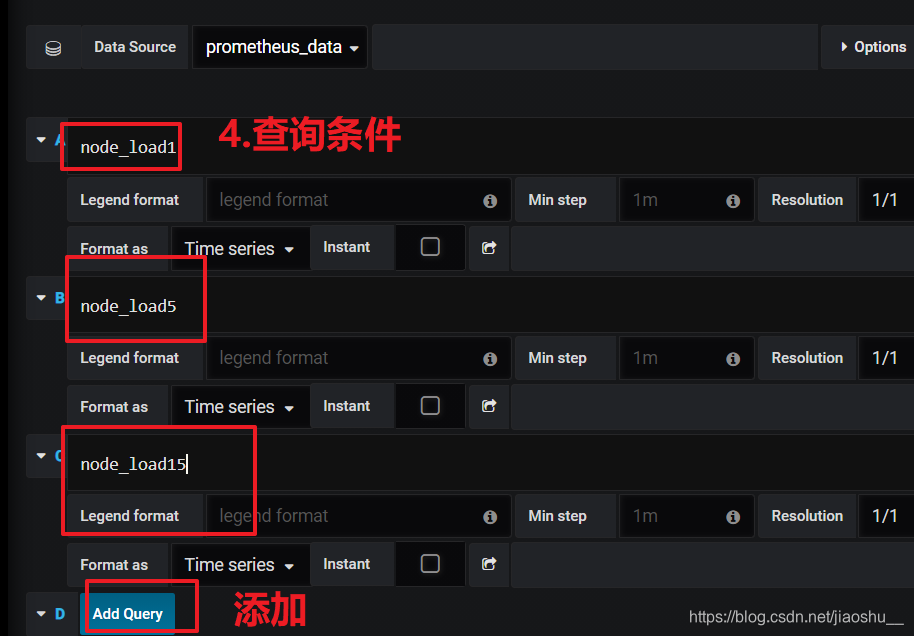
- 保存
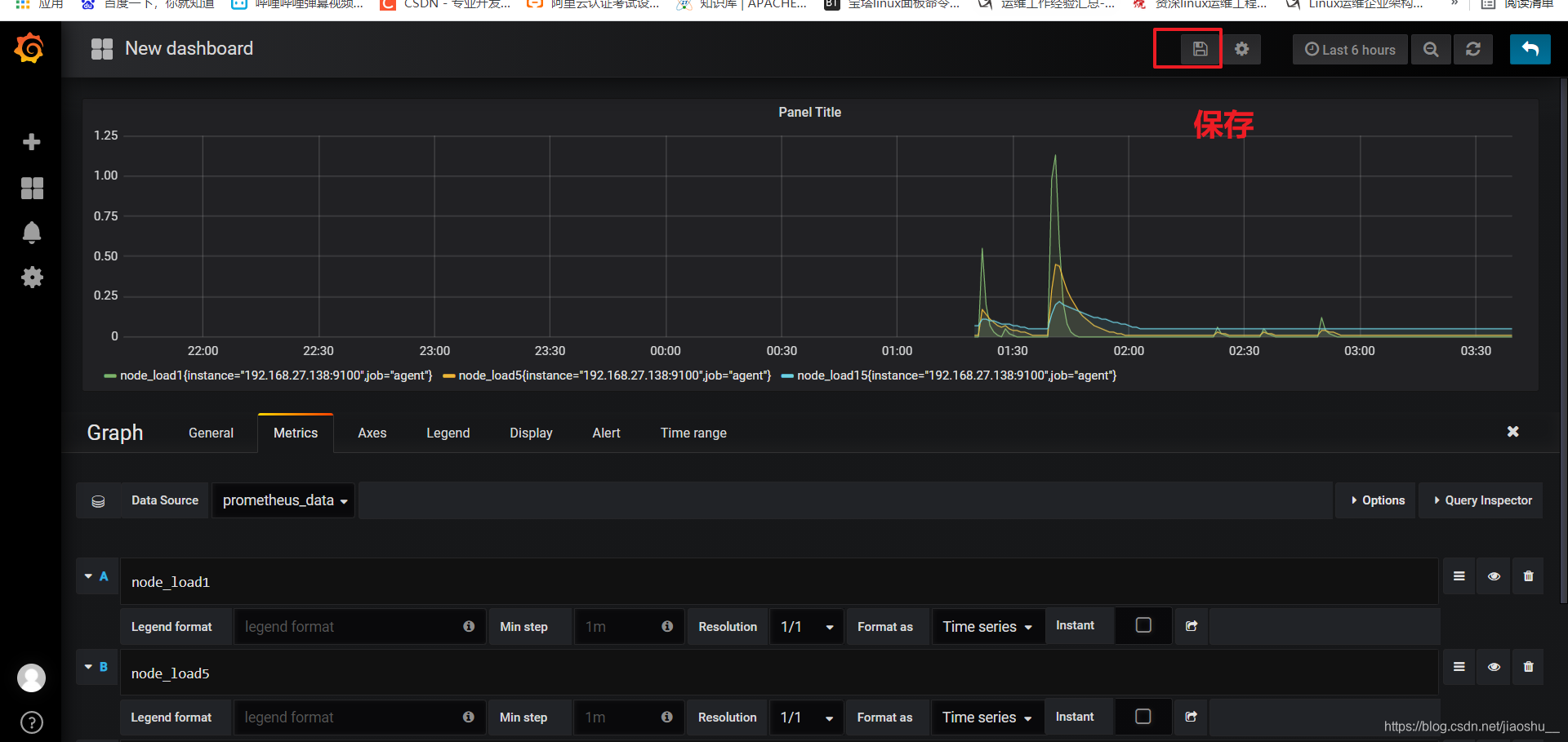
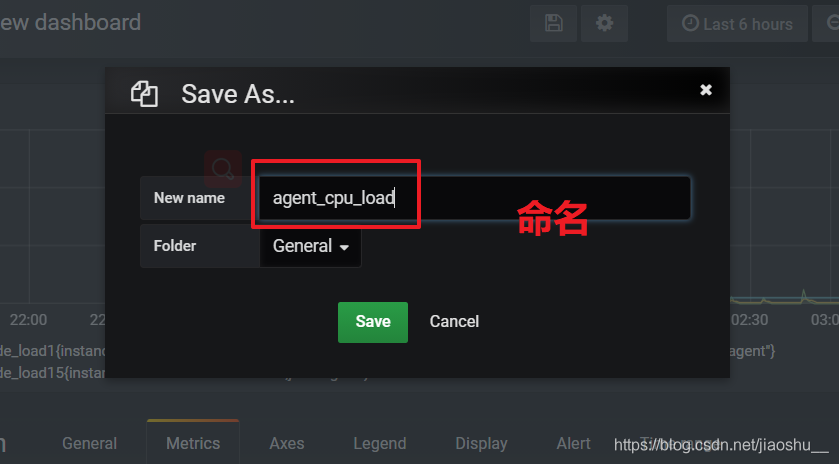

四、监控MySQL数据
4.1修改配置文件
[root@grafana opt]# vim /etc/grafana/grafana.ini
[dashboards.json]
enable = true
path = /var/lib/grafana/dashboards //末尾插入
[root@grafana grafana]# git clone https://gitub.com/percona/grafana-dashboards.git
[root@grafana grafana]# mkdir dashboards
[root@grafana grafana]# cd dashboards/
[root@grafana dashboards]# pwd
[root@grafana dashboards]# cp -r grafanadashboards/dashboards/ /var/lib/grafana/
[root@grafana dashboards]# systemctl restart grafana-server
4.2在 grafana图形中导入文件

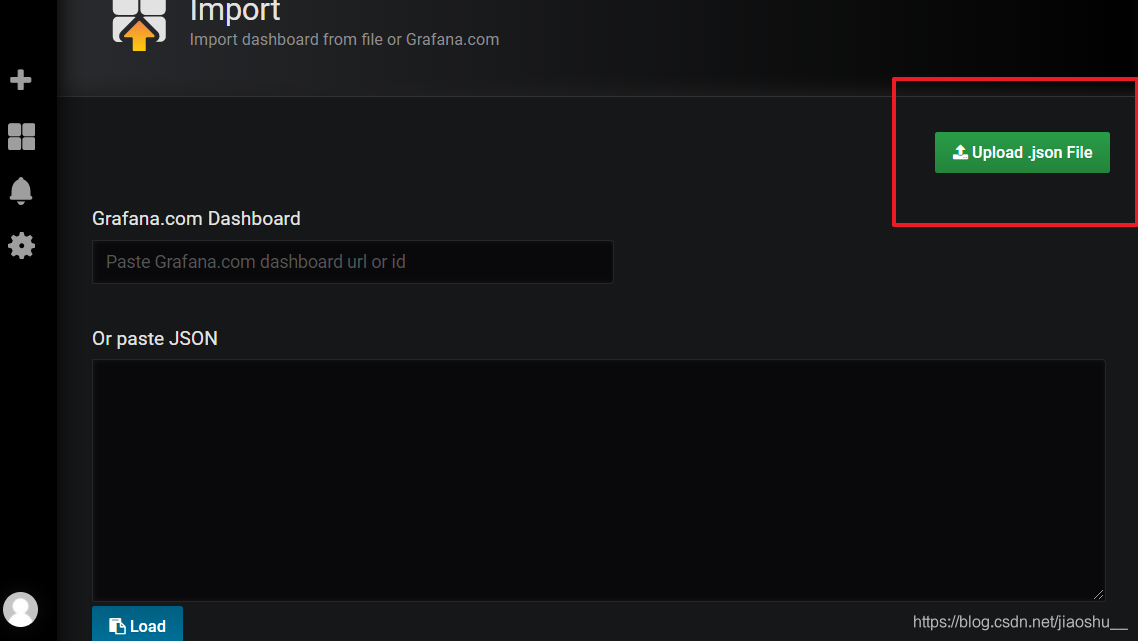




















 1696
1696











 被折叠的 条评论
为什么被折叠?
被折叠的 条评论
为什么被折叠?








